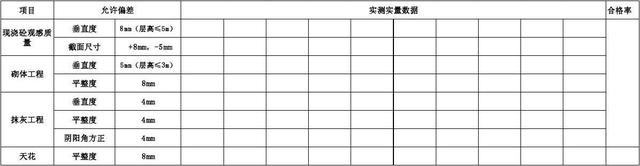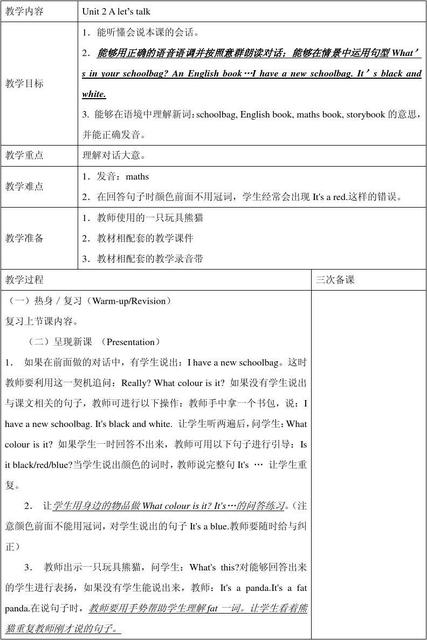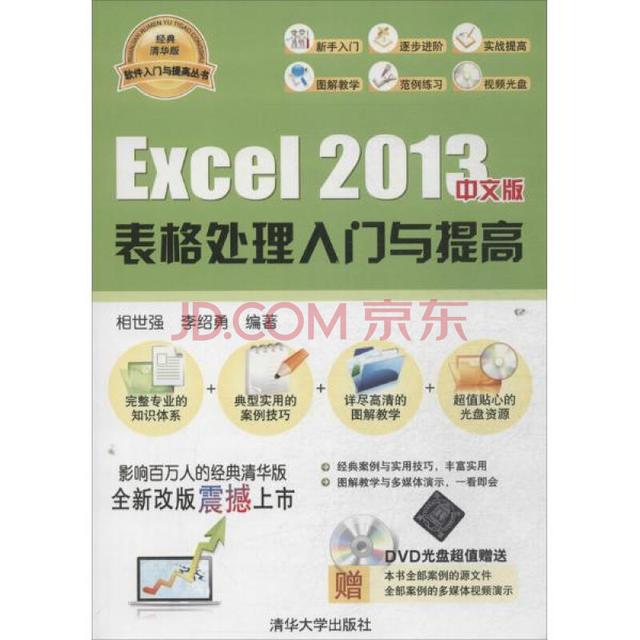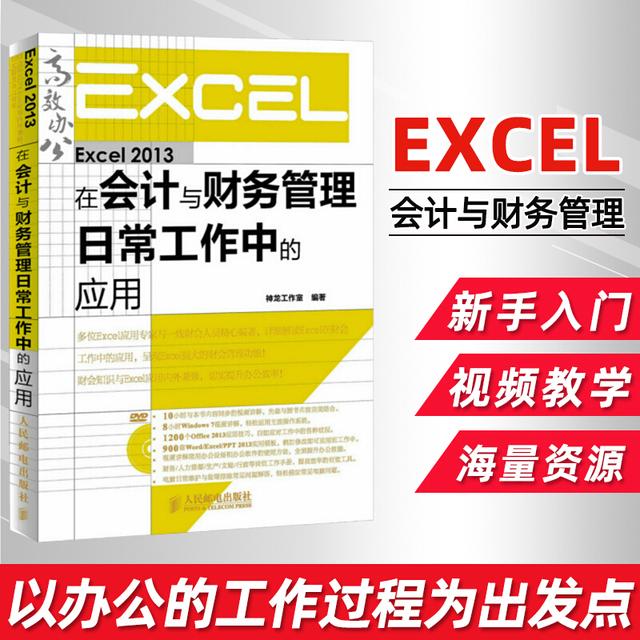word 2013 如何应用表格样式 word2013如何应用表格样式
word教程
2022-04-21 11:30:17
很多时候我们需要给word表格添加一个样式,因为表格默认的样式就是一条条黑色的线条,Word 2013内置很多表格的样式,直接套用即可,word 2013应用表格样式具体操作步骤如下。
1、打开word表格样式库。选中表格内任意单元格,切换至“表格工具>设计”选项卡,单击“表格样式”选项组中“其他”按钮,如图1所示。
图1
2、选择形状样式。打开表格样式库,选择合适的表格样式,如图2所示。
图2
3、查看应用表格样式的效果。返回文档中查看效果,如图3所示。
图3
4、自定义表格样式。选中表格,单击“表格样式”选项组中“其他”按钮,在列表中选择“新建表格样式”选项,如图4所示。
图4
5、设置奇条带行文字的格式。打开“根据格式设置创建新样式”对话框,在“将格式应用于”列表中选择“奇条带行”选项,分别设置字体颜色、边框颜色以及填充颜色,如图5所示。
图5
6、设置偶条带行文字的格式。根据以上方法设置偶条带行的格式,如图6所示。
图6
7、应用自定义表格样式。返回文档中,单击“表格样式”选项组中“其他”按钮,在列表中应用自定义表格样式,如图7所示。
图7
8、查看应用自定义表格样式。返回文档中,查看应用自定义样式后的效果,如图8所示。
图8
添加过样式的word表格看起来非常的美观,而且也非常的专业,微软为我们提供了很多通用型的表格样式,非常适合我们初学者使用。
标签:
上一篇:
word字体颜色深浅不一怎么办
下一篇:
如何在word页面中开启对齐参考线
相关文章
-
无相关信息